win11怎么切换输入法呢,很多用户的电脑不止一个输入法,但是用户们大部分的时候默认是英文输入法,而当用户需要输入的时候用的比较多的是中文输入法,要想要知道如何切换输入法是一些新用户疑惑的内容,下面就是关于win11怎么切换输入法方法介绍,用户们一学就会哦。
win11怎么切换输入法
“win+空格”或“ctrl+shitf”
1、一般来说,使用上方两种快捷键都可以切换输入法。
2、如果快捷键无效的话,可以打开我的电脑,选择上方“option settings”
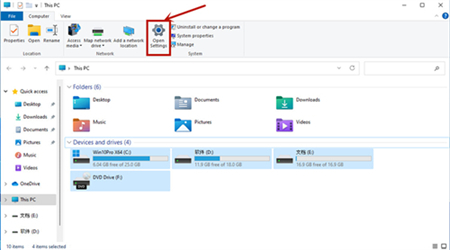
3、然后选择“时间&语言”或“time&language”选项进入。
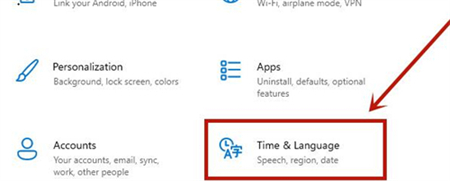
4、接着进入其中的“语言&区域”,然后点击下方的“Add a keyboard”,就可以添加键盘快捷键了。
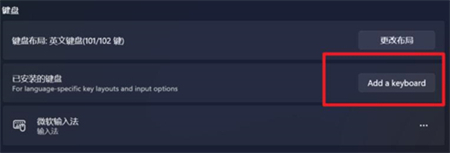
上述就是win11怎么切换输入法的内容,希望可以帮到大家。
相关阅读
热门教程
最新教程